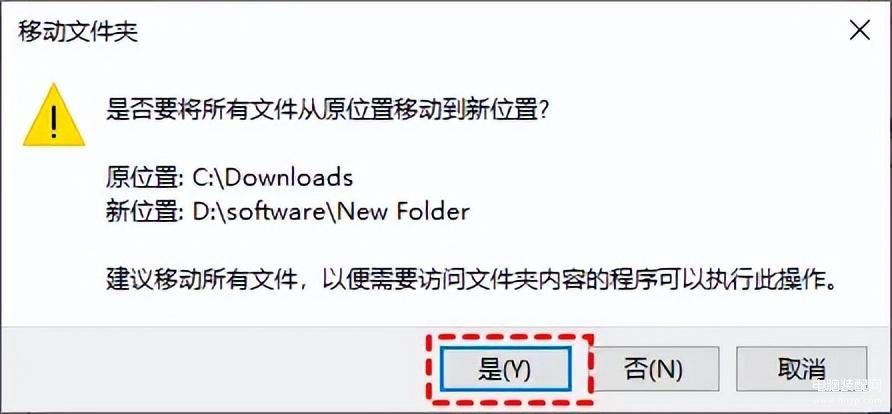当 C 盘的空间逐渐减少时,有些用户会尝试更改默认下载位置到其他盘符来释放C盘的空间。那我们应该怎么更改电脑默认下载位置?

我们可以使用Windows 11/10/8/7中的文件夹的属性,将此文件夹移动到另一个位置。
步骤1. 打开“此电脑”并选择要放置下载文件夹的盘符,例如D盘。
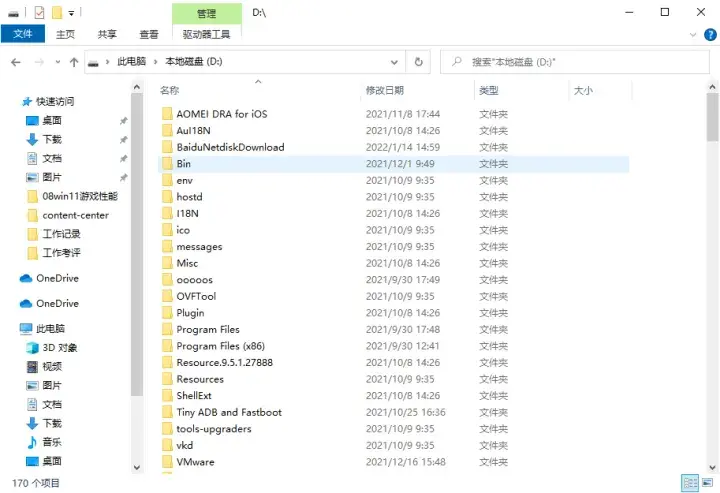
步骤2. 创建一个新文件夹来存储软件的文件夹,您可以随意命名。
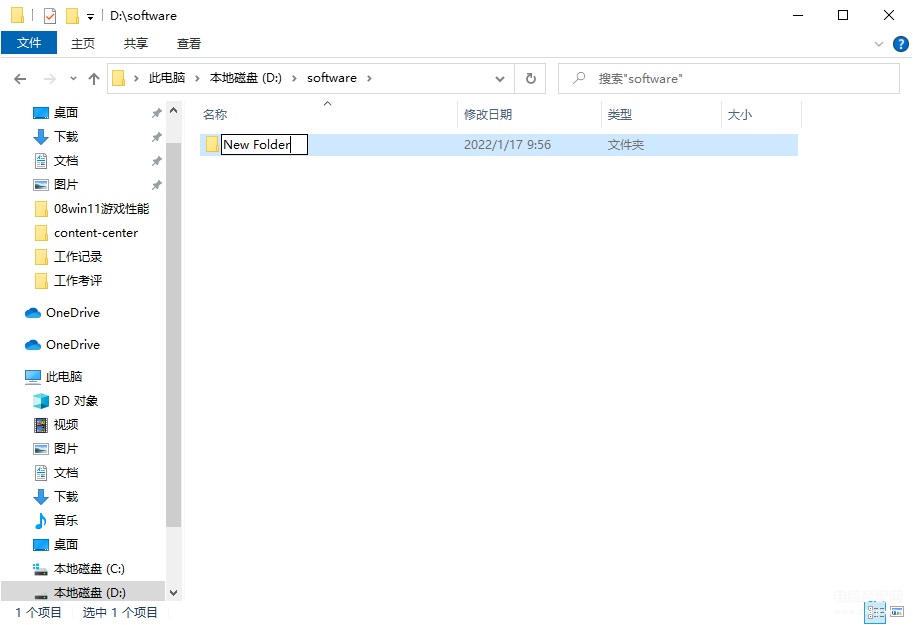
步骤3. 返回“此电脑”,右键单击C盘中的下载文件夹,然后选择“属性”。
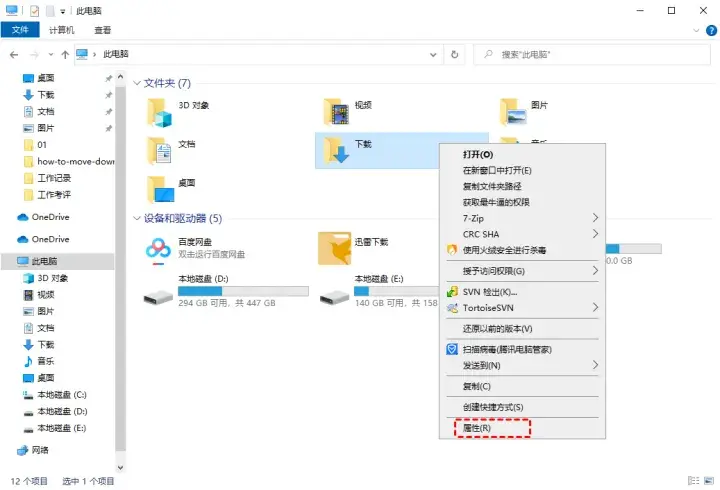
步骤4. 在属性窗口中,单击“位置”并选择“移动”。
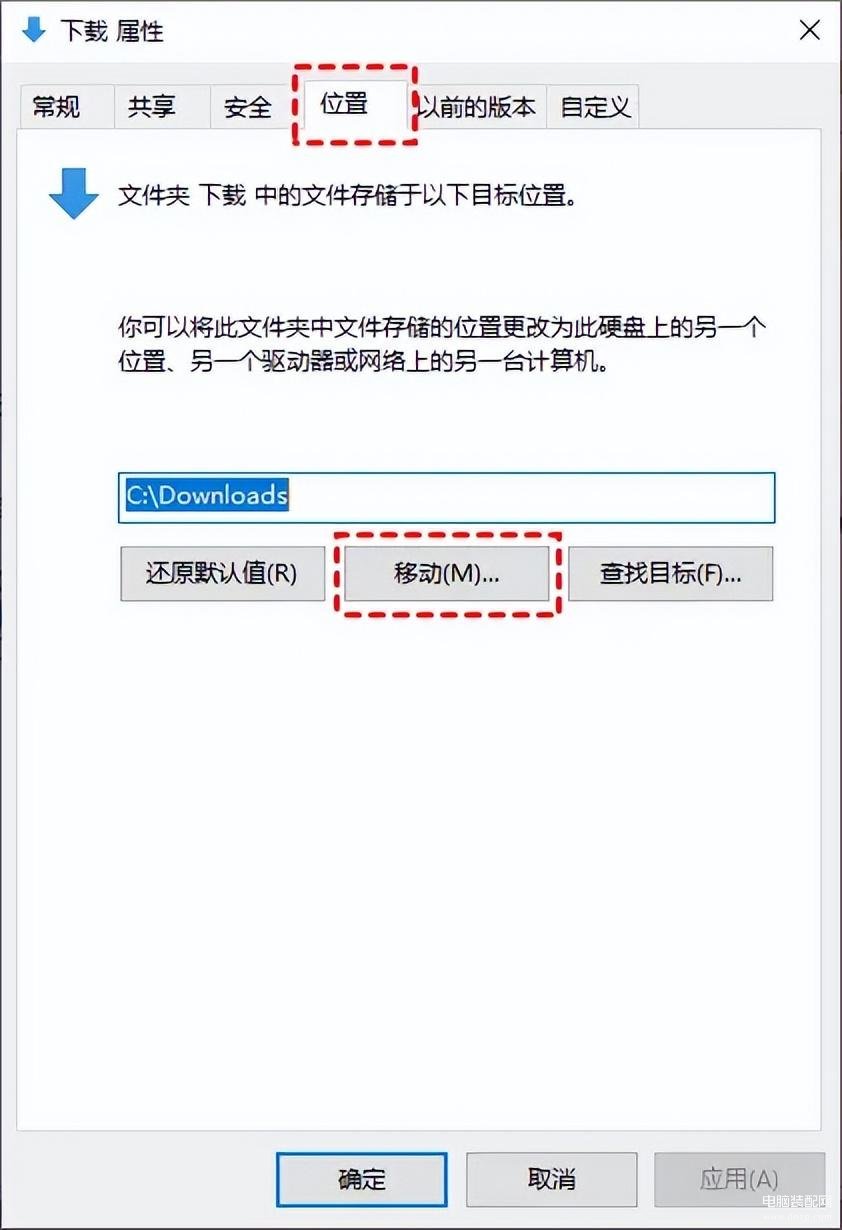
步骤5. 在“选择一个目标”窗口中,转到您之前创建的文件夹,选择它,然后单击“选择文件夹”。

步骤6. 您可以在属性窗口中看到新位置,再单击“应用”。
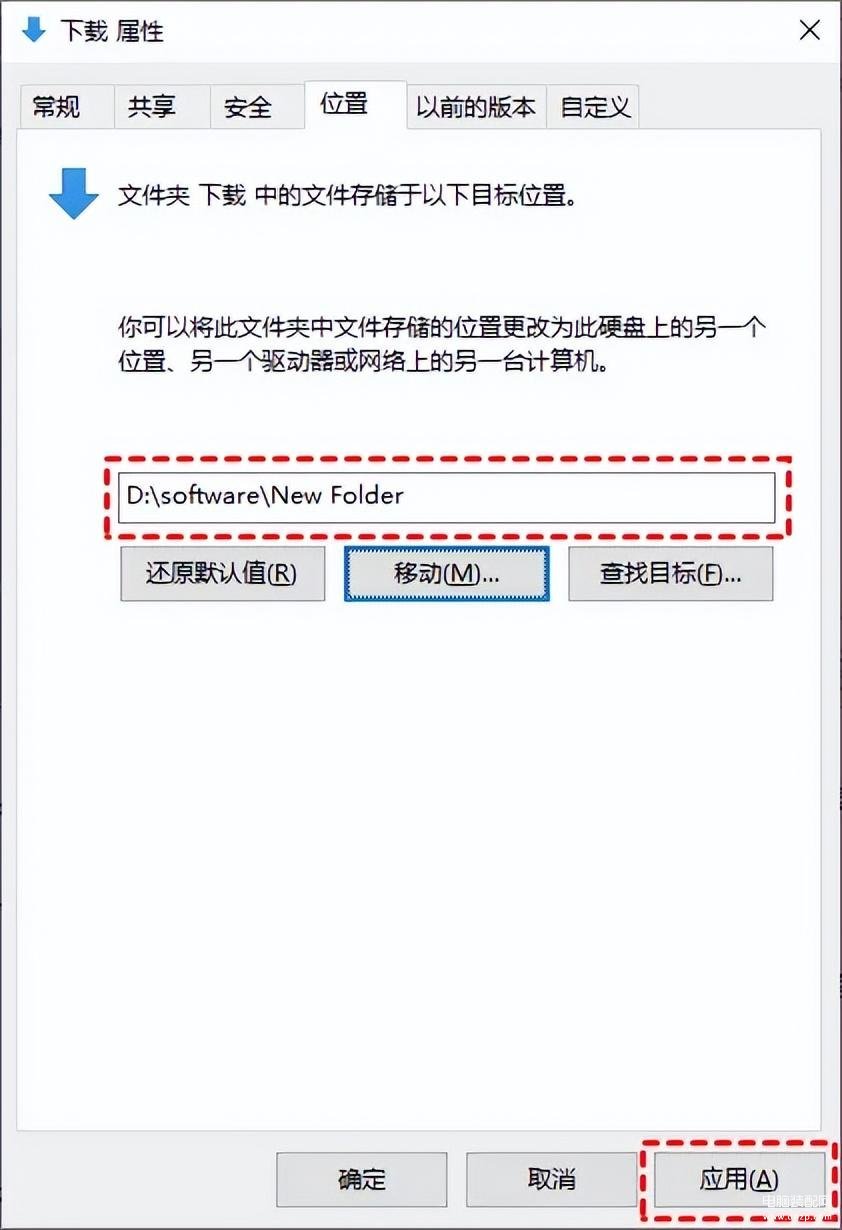
步骤7. 屏幕上会出现一个弹出窗口,单击“是”,等待移动完成后再单击“确定”。